当您拥有台式电脑,而又未装备无线网卡时,连接WiFi可能会感觉像是一个挑战,但其实这是完全可行的。本文将指导您如何在没有无线网卡的情况下将台式电脑连接...
2025-03-24 8 无线网卡
在信息化时代的背景下,无线网卡已经成为笔记本电脑和台式机用户接入无线网络的重要设备。然而,当设备更换、系统崩溃或是需要进行维修时,用户可能需要将无线网卡注销。本文将深入探讨无线网卡注销的详细流程,确保读者能够轻松完成操作,重获网络自由。
在开始具体操作之前,了解无线网卡注销的意义是十分重要的。无线网卡注销是指将电脑系统中注册的无线网卡设备信息清除,这通常包括无线网卡的驱动程序配置信息、网络设置信息等。进行注销流程可以清除因软件冲突、硬件故障或系统问题导致的网络连接异常。

1.进入设备管理器
按下键盘上的`Windows`键与`X`键,从弹出的菜单中选择“设备管理器”。在设备管理器中,可以看到电脑上所有的硬件设备列表。
2.定位无线网卡设备
在设备管理器窗口中,找到“网络适配器”类别,展开列表。在这里可以找到已安装的无线网卡设备。通常情况下,无线网卡设备会有“无线”、“Wi-Fi”等字样标示。
3.禁用无线网卡
右键点击无线网卡设备名称,通常会出现“禁用”选项。点击“禁用”,无线网卡将不再在系统中显示和使用,但此时的设备信息依然保留在系统中。
4.删除设备驱动程序
禁用后,通过右键点击无线网卡设备,选择“卸载设备”。在弹出的选项中勾选“删除此设备的驱动程序软件”,点击“卸载”,从而彻底清除无线网卡的驱动程序信息。
5.重启电脑
完成以上步骤后,需要重启电脑以使更改生效。
6.检查无线网卡
电脑重启后,需要检查无线网卡是否已经被成功注销。回到设备管理器中,查看“网络适配器”列表中是否还有已经卸载的无线网卡设备信息,如果没有,则表示注销成功。
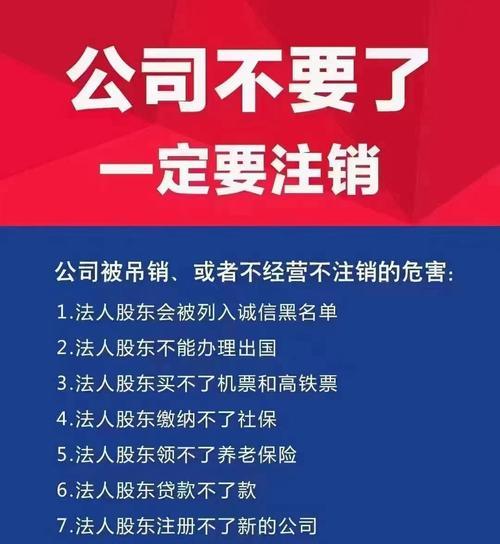
在无线网卡的注销过程中,可能会遇到以下问题:
1.系统提示无法禁用或卸载设备
如果系统提示无法禁用或卸载设备,可能是驱动程序与系统存在某种关联。建议重新启动电脑,或尝试进入安全模式下进行卸载操作。
2.无线网卡注销后无法重新安装
如果无线网卡注销后,设备管理器中仍然有残留信息,或者无法重新安装驱动。这可能是因为一些系统文件未能正确删除。此时,可以通过第三方的驱动安装软件寻找解决方案,或者使用系统恢复功能。
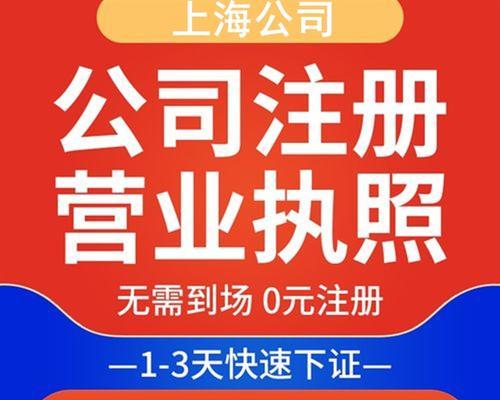
注销无线网卡虽然是一项简单的操作,但其过程需要谨慎进行以保证网络连接的顺畅。本文介绍了完整的无线网卡注销流程,并针对可能遇到的问题提供了相应的解决方法。对于常见的网络设备问题,了解如何管理设备能够提升使用效率,确保网络环境的稳定。希望本文能够帮助用户顺利完成无线网卡的注销和后续的网络设备管理。
标签: 无线网卡
版权声明:本文内容由互联网用户自发贡献,该文观点仅代表作者本人。本站仅提供信息存储空间服务,不拥有所有权,不承担相关法律责任。如发现本站有涉嫌抄袭侵权/违法违规的内容, 请发送邮件至 3561739510@qq.com 举报,一经查实,本站将立刻删除。
相关文章

当您拥有台式电脑,而又未装备无线网卡时,连接WiFi可能会感觉像是一个挑战,但其实这是完全可行的。本文将指导您如何在没有无线网卡的情况下将台式电脑连接...
2025-03-24 8 无线网卡

在当今数字化的时代,网络成为了我们工作和生活中不可或缺的一部分。无线网卡的应用也愈加普及,它不仅提供了便捷的联网方式,还极大地扩展了我们访问互联网的空...
2025-03-22 7 无线网卡
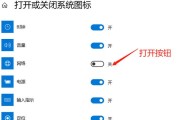
在数字信息高速发展的今天,无线网络已成为人们生活中不可或缺的一部分。然而,出于隐私保护、节能或其他技术需要,有时我们可能需要关闭电脑的无线网卡。具体应...
2025-03-14 13 无线网卡

在信息化的今天,网络已成为我们生活中不可或缺的一部分。台式电脑凭借其强大的性能稳定性、升级便利性等优点,成为许多家庭和办公室的首选。然而,如果您的台式...
2025-03-09 9 无线网卡

开头在当今网络时代,拥有稳定的网络连接变得至关重要。对于联想电脑用户而言,如果内置无线网卡无法使用或速度不理想,可以考虑使用外置USB无线网卡来获...
2025-03-02 17 无线网卡

如今,随着无线网络的普及,越来越多的人开始使用无线网卡来连接互联网。而USB无线网卡由于其便携性和易于安装的特点,在市场上受到了广泛的关注和选择。然而...
2025-02-24 16 无线网卡